PDF で最近利用したファイル履歴を削除したいと思うことはないだろうか。
最近利用したファイル履歴には、個人情報や機密データが含まれることがあるため、それを削除する、または表示させない設定をすることで、プライバシー保護に役立つ。
今回は、PDF で最近利用したファイル履歴を削除する方法を紹介したい。
PDF で最近利用したファイル履歴を削除する方法
最近利用したファイル履歴を消去する
任意の PDF ファイルを開いてから、左上の「メニュー」をクリックする。
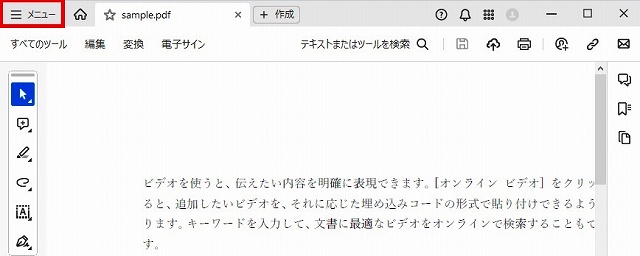
「最近使用したファイルを開く」→「最近使用したすべてのファイルを表示」を選択する。
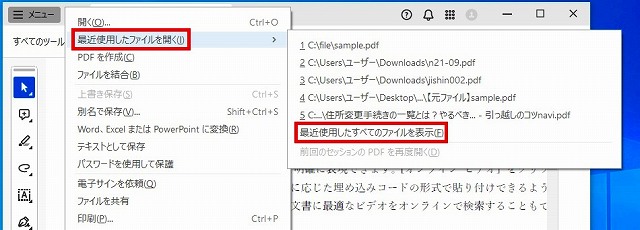
「最近使用したファイル」の下にあるボックスを一回クリックしてチェックマークを付ける。
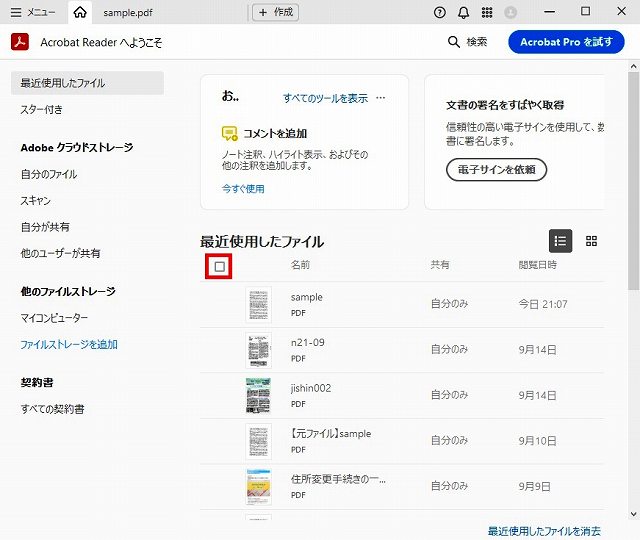
ファイル一覧が選択されていることを確認してから、「最近使用したファイルを消去」をクリックする。
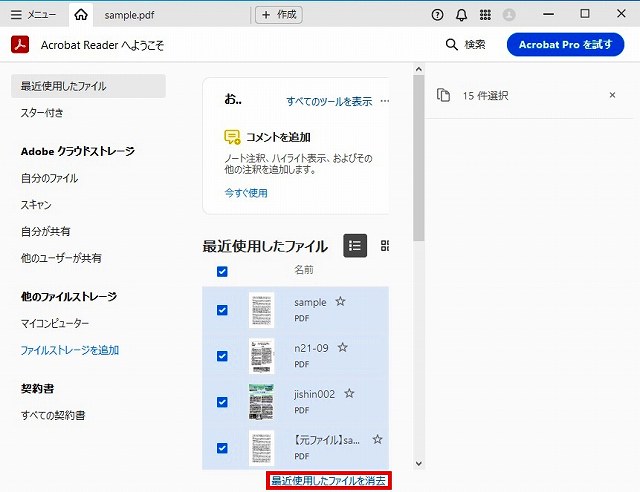
最近利用した文書リストを表示しない設定をする
任意の PDF ファイルを開いてから、左上の「メニュー」をクリックし、「環境設定」を選択する。
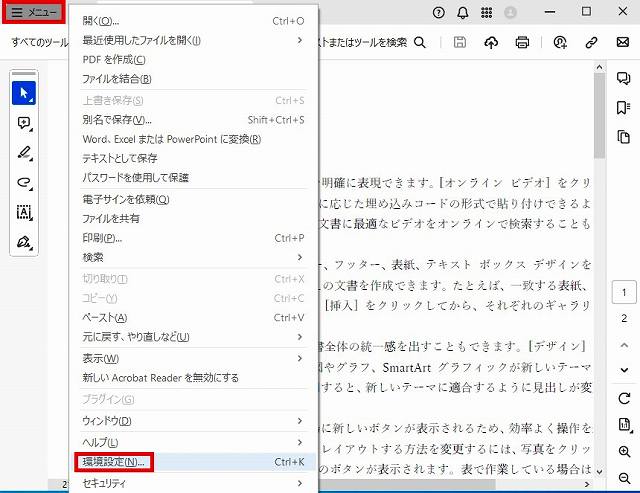
「最近使用した文書にリストする数」右側の数値がデフォルトで「100」になっているので、「0」に変更する。
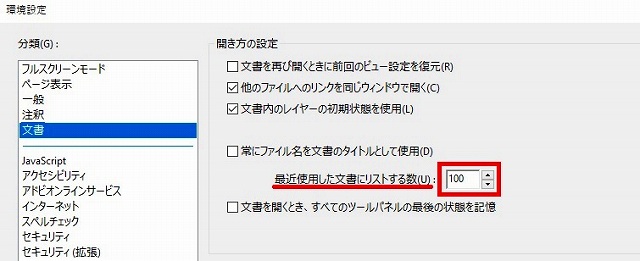
「0」に変更した後、一番下までカーソルを下にスクロールする。
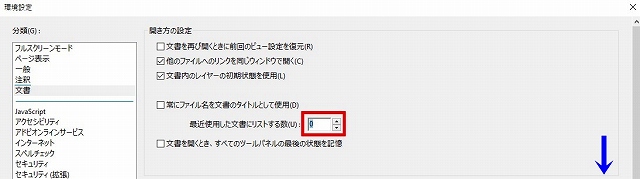
「OK」ボタンを押して、設定を保存する。
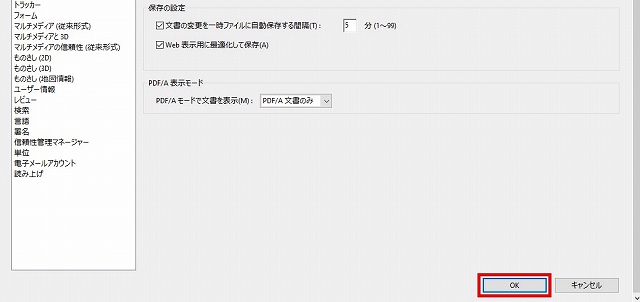
>>PDF ファイルで複数のページを 1 ページで印刷する方法を知りたい方はコチラ
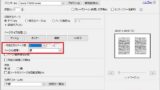
【PDF の基本】PDF ファイルで一枚に複数ページを印刷する方法は?
PDF ファイルで一枚に複数ページを印刷したいと思うことはないだろうか。一枚に複数ページを印刷することで、使用する紙の量...
>>PDFファイルを別ウィンドウで開く方法を知りたい方はコチラ
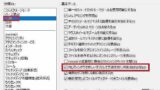
PDF ファイルを別ウィンドウで開くには? ショートカットも紹介!
PDF ファイルを別ウィンドウで開きたいと思うことはないだろうか。PDF ファイルを開くたびにタブが増えていくと、けっこ...
>>目的のページ番号に素早く移動する方法を知りたい方はコチラ
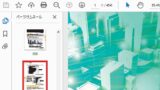
【PDF の基本】目的のページ番号に素早く移動するには?
PDF ファイルを開いているときに、目的のページ番号に素早く移動したいと思うことはないだろうか。ファイルを開いた状態で、...
>>PDF ファイルに「しおり」を表示させる方法を知りたい方はコチラ
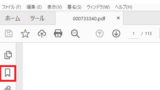
【PDF の基本】PDF ファイルに「しおり」を表示させるには?
PDF ファイルのページ数が多いと、すべてのページに目を通すだけで時間がかかるので、目次のようなものを表示させると、ピン...

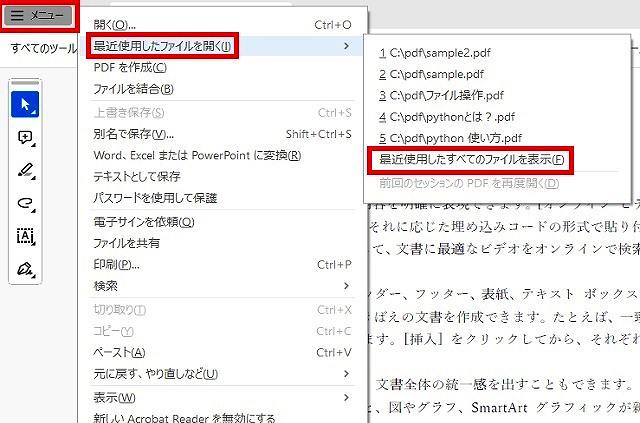
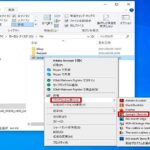
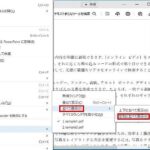
コメント